Cómo conectar tu smartphone Galaxy a un automóvil con Android Auto
Nunca tendrás que quitar las manos del volante de tu automóvil con el soporte completo de Android Auto. Android Auto te permite tomar el control de la pantalla de tu automóvil reconstruyendo la pantalla y colocando toda la información que necesitas frente a ti.Aprovecha las ventajas de lo que puede hacer por ti y obten consejos útiles sobre cómo conectar tu automóvil y dispositivo móvil con Android Auto.
Antes de revisar las soluciones y consejos de expertos, asegúrate de verificar si el software de tu dispositivo y la aplicación están actualizados con la última versión. Verifica cómo actualizar el software de tu dispositivo móvil en el siguiente orden.
Paso 1. Ve a Ajustes > Actualización de software.
Paso 2. Pulsa Descargar e instalar.
Paso 3. Sigue las instrucciones en pantalla.
Lo que Android Auto puede hacer
Conecta tu teléfono a la pantalla del automóvil. La aplicación de Android se mostrará de inmediato. Puedes tocar para ver indicaciones de manejo o mensajes de texto con comandos de voz. También puedes llamar a tu amigo sin usar tus manos. Android auto te ayuda a concentrarte en conducir y divertirte manejando. Conecta tu teléfono y comienza.
Qué puedes hacer con Android Auto
Navegación
Aplicación de música
Llamadas telefónicas y mensajes SMS
Asistente de Google
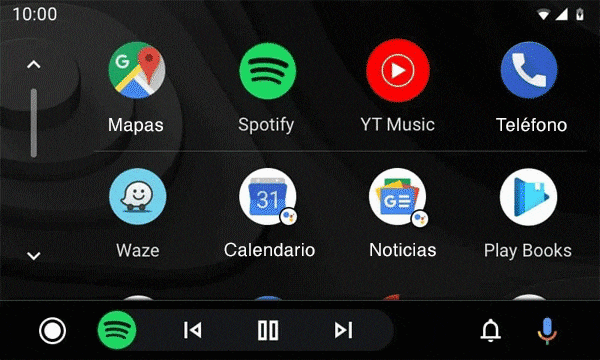
Cómo conectar tu teléfono Galaxy a un automóvil
Paso 1. Revisa tu vehículo.
- Verifica si tu vehículo o el estéreo es compatible con Android Auto.
- Asegúrate de que Android Auto esté activado en la configuración de tu vehículo. Consulta el manual de tu vehículo o ponte en contacto con el fabricante si necesitas más ayuda.
- En algunos vehículos, se agregó soporte para Android Auto en una actualización. Si tu automóvil figura como modelo compatible, pero Android Auto no funciona, intenta actualizar tu sistema de infoentretenimiento o visita a tu distribuidor local. Consulta el manual de tu vehículo o ponte en contacto con el fabricante si necesitas más ayuda.
Paso 2. Revisa tu teléfono.
- Si tu teléfono ejecuta Android 10, no es necesario descargar Android Auto por separado.
- Si tu teléfono tiene Android 9 o una versión anterior, debes descargar Android Auto desde Play Store.
- La conexión de tu teléfono debe permitir la transferencia de datos para que funcione Android Auto. Cuando tu dispositivo está conectado a través de un cable USB, desliza hacia abajo desde la parte superior de la pantalla y toque la notificación del sistema Android. Selecciona la opción que permite la transferencia de archivos.
Paso 3. Conéctate y comienza.
- La conexión entre Android Auto y el vehículo es posible mediante un cable Bluetooth o USB, y el método de conexión puede variar según el vehículo y el fabricante.
- Comprueba si Android Auto se muestra en la pantalla.
- Si bien la mayoría de los cables USB tienen un aspecto similar, puede haber grandes diferencias en términos de calidad y velocidad de carga. Android Auto requiere un cable USB de alta calidad que sea capaz de soportar transferencias de datos. Si es posible, usa el cable original que venía con tu dispositivo.
Android Auto solo funciona con ciertos dispositivos, vehículos y cables USB. Si tienes dificultades para conectar tu teléfono, puedes consultar la lista a continuación para solucionar el problema.
Lista de verificación cuando no se puede conectar
- Android Auto recomienda Android 6.0 o superior.
- Busca actualizaciones relacionadas con Android Auto y mantén siempre la aplicación actualizada.
- En razones de seguridad, la conexión inicial solo es posible cuando el vehículo está parado.
- La conexión entre Android Auto y el vehículo es posible mediante un cable Bluetooth o USB, y el método de conexión puede variar según el vehículo y el fabricante. El fabricante del vehículo debe confirmar el método de conexión exacto entre el vehículo propio y Android Auto.
- Uso del cable USB original de Samsung (Dependiendo del vehículo, incluso un cable original puede no ser compatible) Además, se recomienda usar un cable USB corto dentro de 1 m.
- Verifica si está conectado a otro vehículo.
Cómo verificar si la conexión desde otro vehículo es difícil
Paso 1. Desenchufa tu teléfono del automóvil.
Paso 2. Abre la aplicación Android Auto en tu teléfono.
Paso 3. Selecciona Menú > Configuración > Autos conectados.
Paso 4. Desmarca la casilla junto a la configuración Agregar automóviles nuevos a Android Auto.
Paso 5. Intenta enchufar tu teléfono nuevamente al auto.
Nota: Asegúrate de que el automóvil sea compatible con Android Auto y que Android Auto esté encendido.
Nota: Las capturas de pantalla y el menú del dispositivo pueden variar según el modelo del dispositivo y la versión del software.
Si experimentas un comportamiento inusual en móviles, tabletas o dispositivos portátiles de Samsung, puedes enviarnos una pregunta en la aplicación Samsung Members.
Esto nos permite ver más de cerca lo que está sucediendo. Los datos se anonimizan y solo se conservan durante la investigación. Obtén más información sobre cómo enviar un informe de error a través de 'Cómo usar la aplicación Samsung Members'.
Gracias por tus comentarios
Por favor, responde todas las preguntas.



